Supongamos que abres tu hoja de cálculo de Google y descubres que ninguna de tus fórmulas IMPORTRANGE funciona. Los datos previamente importados desaparecieron y refrescar no ayudará a recuperarlos. Muchos usuarios ya han sufrido este inconveniente conocido como “IMPORTRANGE Google Sheets no funciona”.
Para evitarlo, es mejor que utilices una solución alternativa que convierta tu hoja de cálculo en una especie de base de datos relacional. Te mostraremos cómo hacerlo un poco más adelante. Pero por ahora, vamos a solucionar el problema de tu fórmula IMPORTRANGE y corregir el error actual.
Errores internos más comunes de IMPORTRANGE
Los errores IMPORTRANGE comunes en Google Sheets son #ERROR! y #REF! Puedes leer cómo solucionarlos o ver el videotutorial sobre la función IMPORTRANGE de Railsware Product Academy, o hacer ambas cosas. Depende de ti ?
¡#1 IMPORTRANGE #ERROR! – Formula parse error IMPORTRANGE
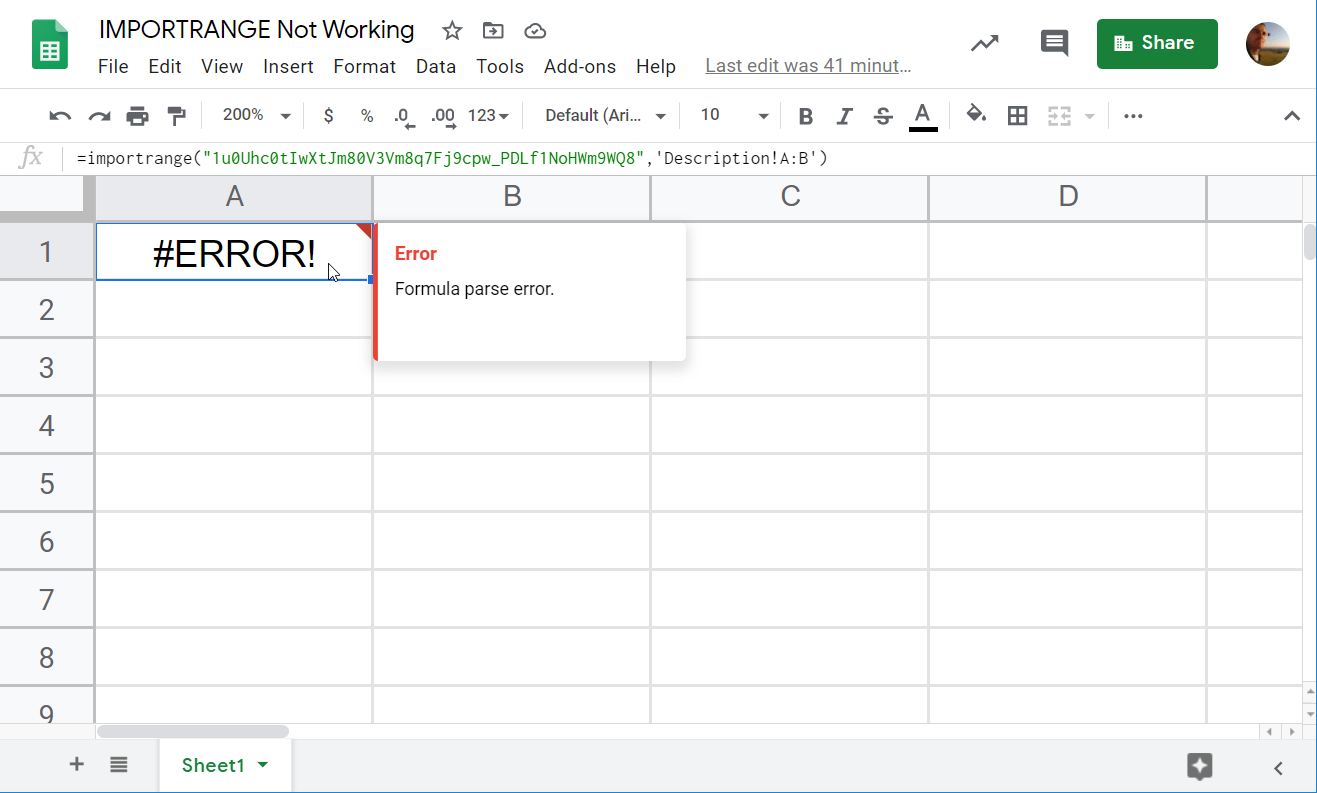
¡Son cosas de niños! Formula Parse Error significa que has cometido un error en la sintaxis de la fórmula IMPORTRANGE. Consulta nuestro Tutorial IMPORTRANGE para refrescar tus conocimientos sobre esta función de Google Sheets.
Cómo solucionar
Verifica la sintaxis de la fórmula. Asegúrate también de validar la URL o ID de la hoja de cálculo, las comillas, así como la cadena de rango. Estas son las razones más comunes del formula parse error.
¡#2 IMPORTRANGE #REF! – Error de permiso o No tiene permisos para acceder a esa hoja

Este error indica que "No tienes permisos para acceder a esa hoja". En la mayoría de los casos, esto significa que estás intentando importar un conjunto de datos de un documento no compartido de Google Sheets que no está almacenado en Google Drive.
Cómo solucionar
Comparte la hoja de cálculo de origen con el propietario de la hoja de cálculo de destino o haz que el archivo se pueda compartir con "Cualquiera con el enlace".
Los errores de parseo de fórmulas y los errores de permisos son los fallos más comunes de IMPORTRANGE. Cubriremos otros percances más adelante, pero primero, vamos a averiguar cómo se puede evitar y prevenir cualquier fallo de IMPORTRANGE.
Cómo solucionar todos los errores de IMPORTRANGE de una vez y no volver a enfrentarse a ellos nunca más
El principal problema de los errores de IMPORTRANGE es que no tiene acceso a los datos. La razón es que IMPORTRANGE en realidad no importa datos, sino que hace referencia a ellos. Así que, cuando la fórmula se rompe, los datos de otra hoja de cálculo dejan de estar disponibles.
Por lo tanto, la mejor manera de resolver el problema de IMPORTRANGE Google Sheets no funciona es tener los datos importados. IMPORTRANGE no puede hacer esto, pero la integración de Google Sheets por Coupler.io sí. Conecta las hojas de cálculo de origen y destino y automatiza el flujo de datos entre ellas.
Con esta integración, puedes importar datos de una hoja completa o de un rango de datos específico. También puedes combinar datos de varias pestañas u hojas de cálculo (diferentes archivos de Google Sheets) en una sola.
La integración con Google Sheets está disponible como aplicación web y como complemento de Google Sheets. Para esta última, tendrás que instalar el complemento Coupler.io desde Google Workspace Marketplace.
¿Cómo importar datos mediante la integración de Google Sheets para evitar problemas de IMPORTABILIDAD?
Regístrate en Coupler.io, haz clic en Añadir nuevo importador y selecciona Google Sheets como aplicación de origen y de destino. Ya las hemos preseleccionado por ti, así que haz clic en Continuar.
A continuación, sigue 4 sencillos pasos:
- Paso 1. Extraer datos: Especifica la hoja de cálculo de origen de la que extraer los datos.
- Paso 2. Transformar los datos: Previsualiza y transforma los datos para cargarlos en la hoja de cálculo de destino.
- Paso 3. Cargar datos: Especifica la hoja de cálculo de destino donde importar los datos.
- Paso 4. Programar importador: Establece un calendario de actualización automática de datos para disponer de información actualizada.
Este es el aspecto que puede tener la integración configurada de Google Sheets:
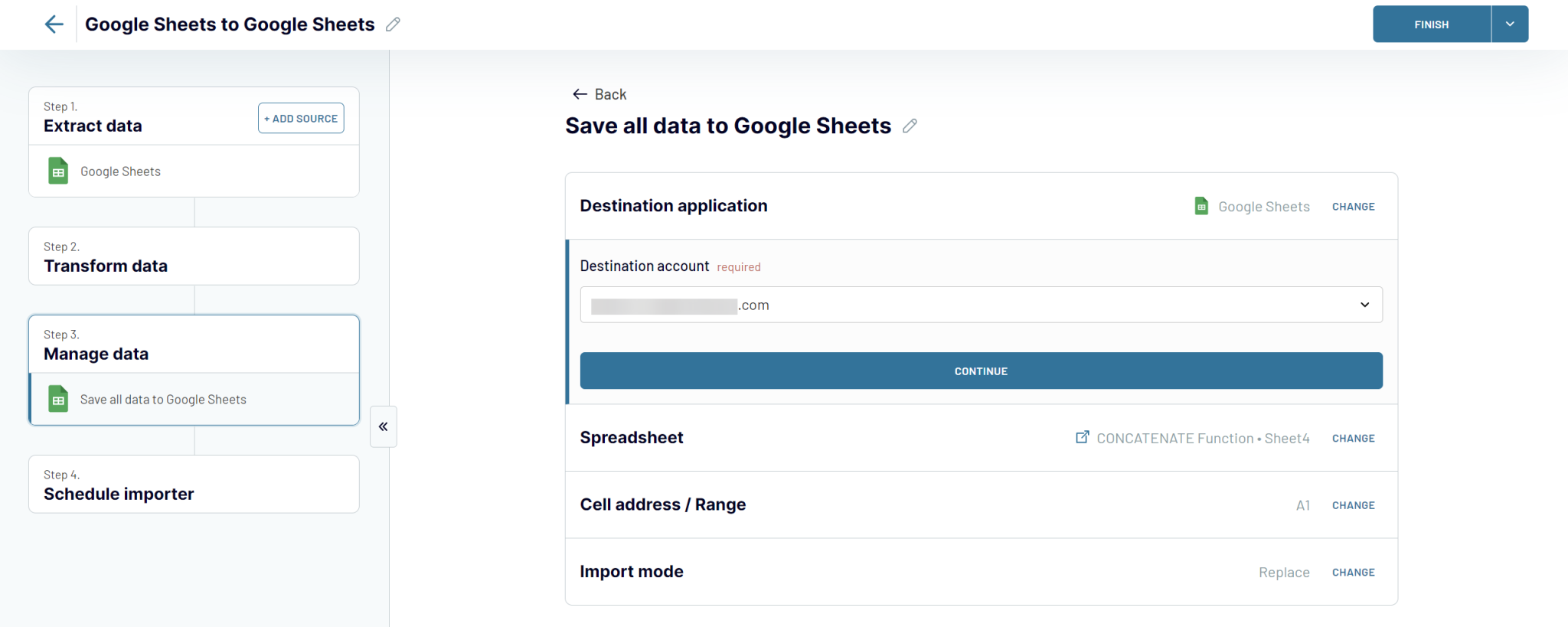
Una vez que ejecutes el importador, importará los datos de la hoja de cálculo de origen a la de destino y actualizará los datos según la programación especificada.
Coupler.io no se limita a la integración con Google Sheets. Es compatible con más de 50 aplicaciones desde las que se pueden cargar datos en el destino preferido, ya sean hojas de cálculo, herramientas de BI o almacenes de datos.
Otros contratiempos que puedes encontrar con IMPORTRANGE
¡#3 IMPORTRANGE #REF! – Permitir el acceso o Necesita conectar estas hojas
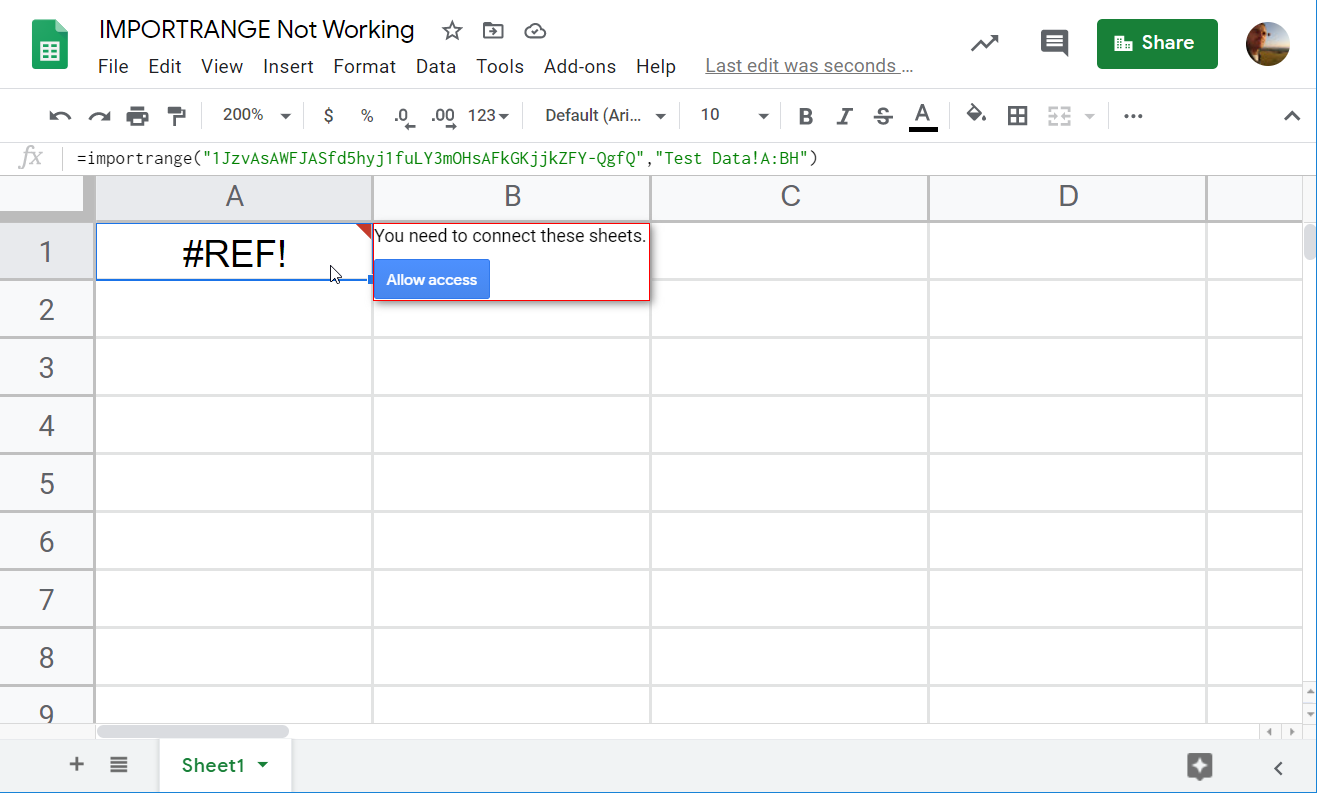
Esto es más una advertencia que un error. Al importar por primera vez un rango desde una hoja de cálculo no compartida almacenada en Google Docs, IMPORTRANGE pedirá que conectes las hojas de origen y de destino.
Cómo solucionar
Haga clic en el botón Permitir acceso para conectar las hojas.
#4 IMPORTRANGE #¡Error! – IMPORTRANGE Resultado demasiado grande
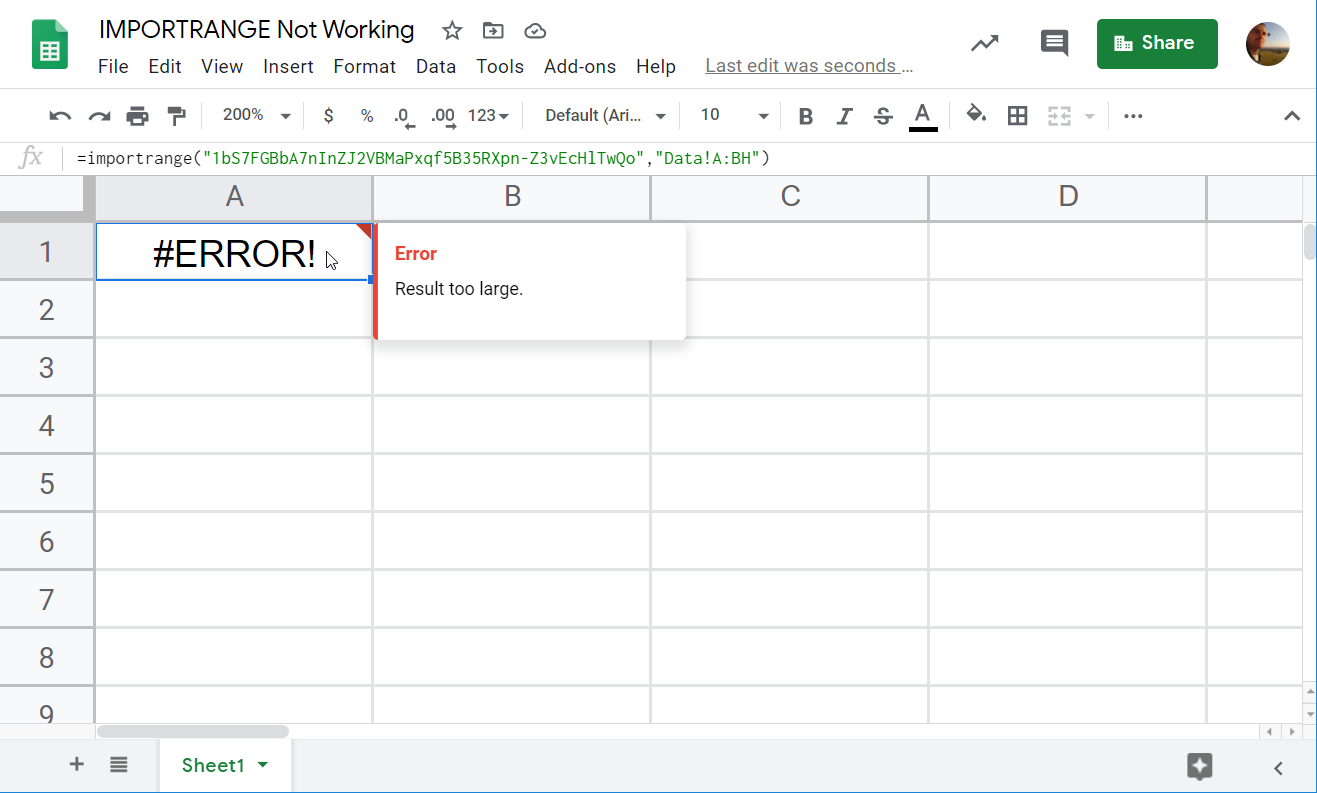
Verás este error cuando estés importando demasiadas celdas. Desafortunadamente, la cantidad exacta de celdas que puedes importar con IMPORTRANGE no se revela. En nuestro ejemplo, intentamos importar 60 columnas y 6000 filas (360.000 celdas). Después de reducir el rango de datos a 4300 filas (258.000 celdas), la fórmula IMPORTRANGE funcionó.
Cómo solucionar
Divide el rango de datos en dos o más trozos, ya sea verticalmente (por filas) u horizontalmente (por columnas). Anida las fórmulas IMPORTRANGE para cada trozo dentro de la función ARRAYFORMULA de la siguiente manera:
Para piezas divididas horizontalmente (utiliza comas entre las fórmulas IMPORTRANGE):
=ARRAYFORMULA({IMPORTRANGE("sheet-id","data-range-piece#1"), IMPORTRANGE("sheet-id", "data-range-piece#2"),...})
Para piezas divididas verticalmente (utilice punto y coma entre las fórmulas IMPORTRANGE):
=ARRAYFORMULA({IMPORTRANGE("sheet-id","data-range-piece#1); "IMPORTRANGE("sheet-id", "data-range-piece#2");...})
Por ejemplo, he aquí una fórmula IMPORTRANGE fallida:
=importrange("1bS7FGBbA7nInZJ2VBMaPxqf5B35RXpn-Z3vEcHlTwQo", "Data!A:BH")
Dividimos el rango de celdas "Datos!A:BH" por columnas en "Datos!A:AM" y "Datos!AN:BH" y aplicamos la siguiente fórmula:
=arrayformula({importrange("1bS7FGBbA7nInZJ2VBMaPxqf5B35RXpn-Z3vEcHlTwQo", "Data!A:AM"),importrange("1bS7FGBbA7nInZJ2VBMaPxqf5B35RXpn-Z3vEcHlTwQo", "Data!AN:BH")})
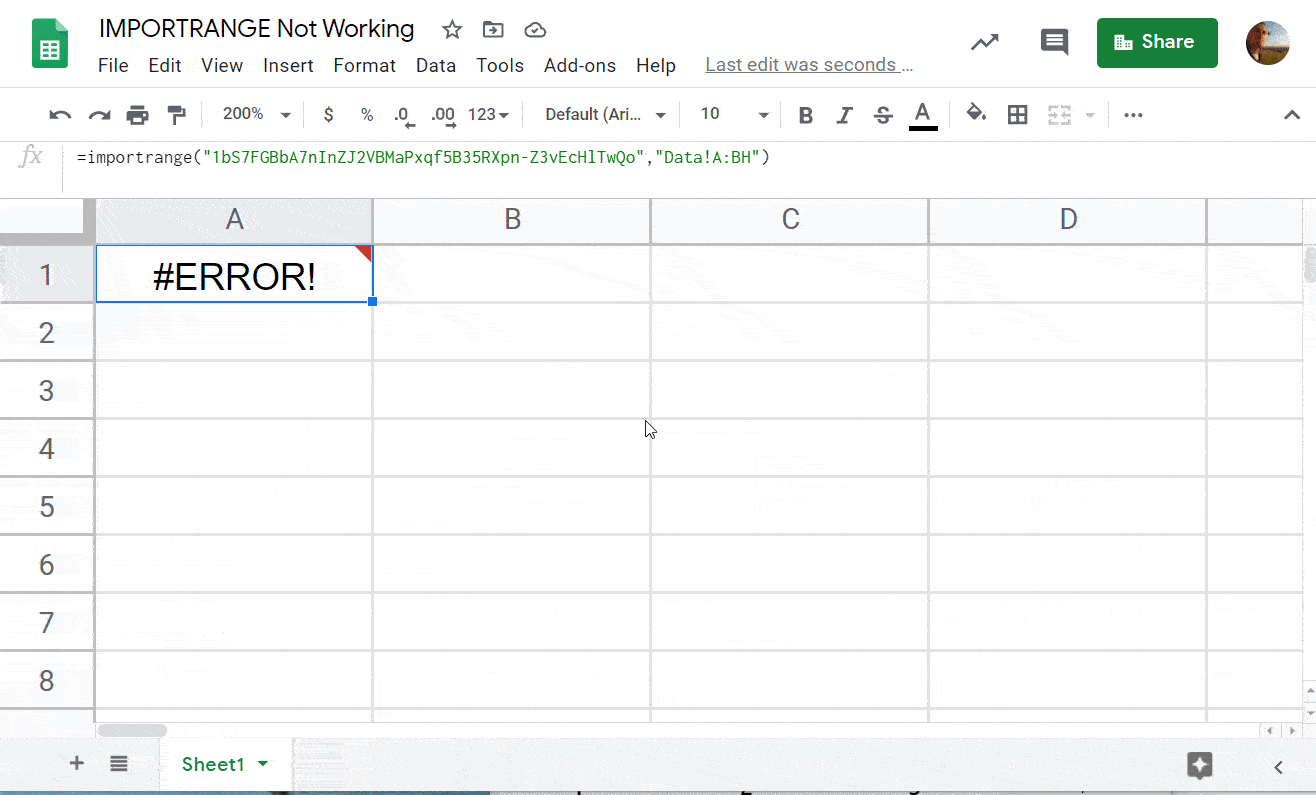
#5 IMPORTRANGE #¡REF! no encuentra la gama o la hoja para la gama importada
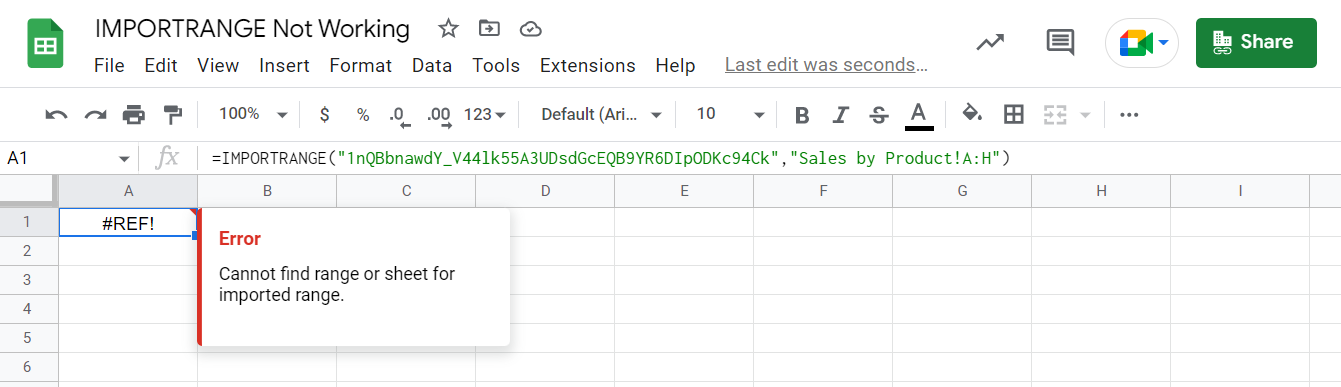
Si aparece el mensaje #REF! con la nota “No se puede encontrar el rango o la hoja para el rango importado”, lo más probable es que el nombre de la hoja esté mal escrito o que hayas introducido un rango incorrecto.
Si la fórmula funcionaba antes y luego ha aparecido este error, probablemente se ha cambiado o se ha borrado el nombre de la hoja, o bien se ha eliminado la hoja de cálculo.
Cómo solucionar
En primer lugar, comprueba dos veces el nombre de la hoja (tanto en la fórmula IMPORTRANGE como en tu hoja de cálculo de origen) y el rango que has introducido. En la gran mayoría de los casos, ésta es la razón de este error interno de IMPORTRANGE.
¡#6 IMPORTRANGE #REF! – Fórmulas congeladas
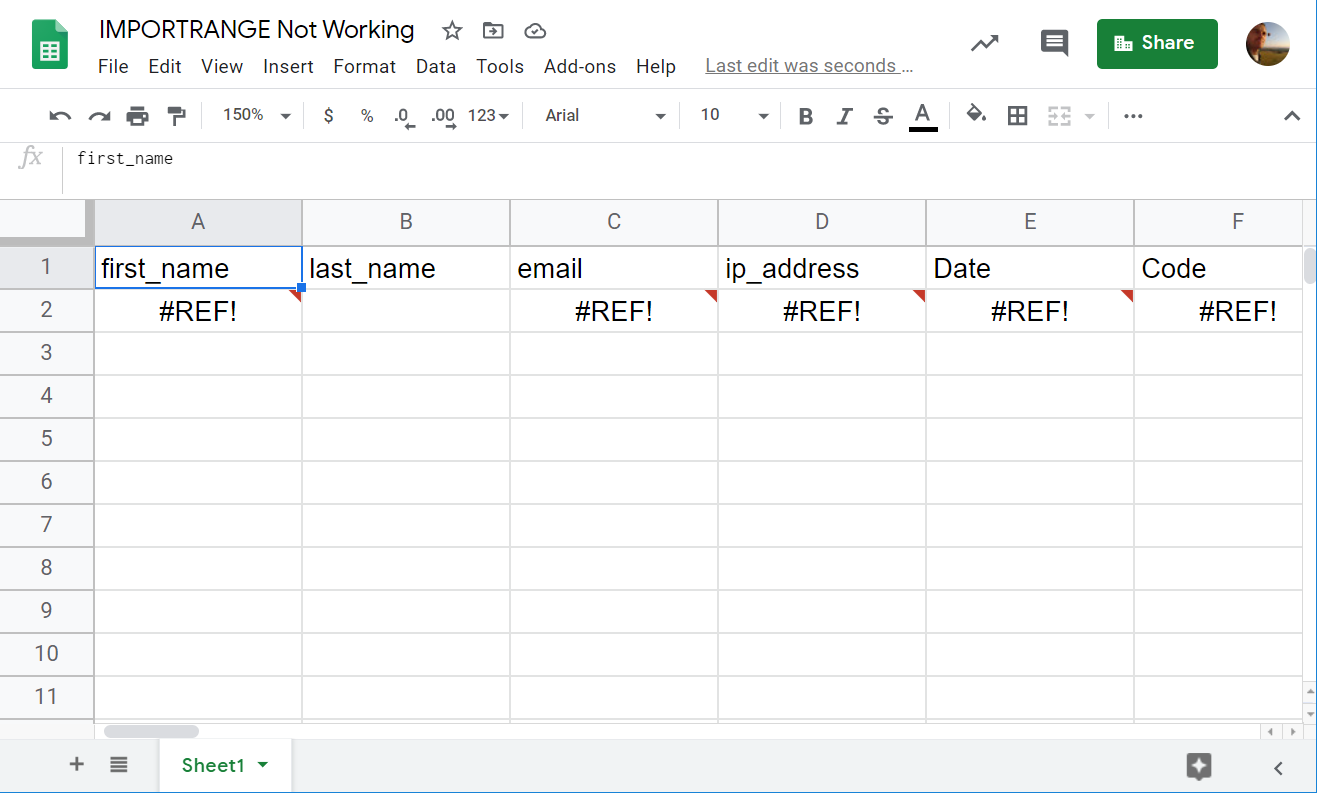
Este fallo es bien conocido entre los usuarios de Google Sheets. Ayer, tus fórmulas IMPORTRANGE funcionaban bien. Hoy, devuelven #REF! y parecen estar rotas sin ninguna razón.
Ocurre aleatoriamente y a veces se soluciona solo. Durante muchos años, Google no ha encontrado una solución estable para deshacerse de este problema continuo con IMPORTRANGE.
Cómo solucionar
Hay muchos métodos para solucionar este problema:
- Actualización de la hoja y/o del navegador
- Vuelve a añadir la fórmula IMPORTRANGE a la misma celda (utiliza los métodos abreviados de Google Sheets Ctrl+X y luego Ctrl+V o borra la celda y utiliza Ctrl+Z para restaurarla).
- Anidar IMPORTRANGE con IFERROR
=IFERROR(IMPORTRANGE("hoja-id", "rango"))
La hoja volverá a intentar la importación de datos una y otra vez de forma automática.
- Utiliza el truco
=now():- Inserte una fórmula NOW (
=ahora()) en una celda aleatoria de las hojas de cálculo de origen y destino - Inserta una fórmula IMPORTRANGE que haga referencia a la fórmula NOW de la otra hoja de cálculo
- Vaya a Archivo => Configuración de la hoja de cálculo => Cálculo y seleccione Recálculo “Al cambiar y cada minuto”.
- Inserte una fórmula NOW (
- Dividir grandes trozos de datos en partes utilizando ARRAYFORMULA + IMPORTRANGE, al igual que con ¡Error! Resultado demasiado grande.
Si conoces otras soluciones/enfoques para hacer frente al #REF ¡IMPORTANTE!, compártelas con nosotros para incluirlas en el artículo.
¿Con qué frecuencia no funciona IMPORTRANGE Google Sheets?
Aunque IMPORTRANGE es una función impresionante de Google Sheets, su fiabilidad es discutible. Google no divulga públicamente información sobre los fallos de funciones concretas. Sin embargo, como ocurre con cualquier software, puedes experimentar errores ocasionales al utilizar Google Sheets. Por lo tanto, no podemos estar seguros de la frecuencia con la que IMPORTRANGE Google Sheets no funciona.
Mientras tanto, si preguntas en StackOverflow sobre cualquier error o fallo asociado a IMPORTRANGE, obtendrás muchos resultados a partir de 2015. Por regla general, este tipo de errores o fallos se resuelven en uno o dos días. No es un largo plazo, pero es mucho mejor no experimentar esto en absoluto.
Olvídate de los fallos de IMPORTRANGE con Coupler.io
Supongamos que tienes 100 hojas de origen desde las que importas datos a 30 hojas utilizando fórmulas IMPORTRANGE. Desde las hojas de destino, importas datos a otras 10 hojas de nuevo con IMPORTRANGE. Si todas estas fórmulas están atascadas, ¡tendrás problemas para resolverlas y arreglarlas!
IMPORTRANGE es una función, y tarda algún tiempo en procesar los cálculos, lo que ralentiza el rendimiento general de un libro de trabajo. En su lugar, puedes utilizar la alternativa IMPORTRANGE – integración con Google Sheets. No tiene los problemas de rendimiento de IMPORTRANGE mencionados, ya que no se realizan cálculos en la hoja de cálculo. Extrae los datos estáticos y los guarda en tu hoja de cálculo, por si acaso algo va mal.
Por eso recomendamos que consideres Coupler.io como una alternativa a IMPORTRANGE para tus proyectos. Compruébalo y ¡buena suerte con tus datos!

